硬盘数据恢复工具教程
- 格式:pdf
- 大小:125.30 KB
- 文档页数:2

如何恢复U盘或硬盘中丢失的数据教程大家经常用U盘或硬盘来保存主要东西,你是否遇到误删除文件的事情呢?如果文件被误删除了是否能恢复呢?下面就使用SuperRecovery超级硬盘数据恢复软件V2.7.1.5完美破解免安装版绿色软件的解决丢失数据问题。
首先下载SuperRecovery超级硬盘数据恢复软件V2.7.1.5完美破解免安装版绿色软件,下载后解压运行超级硬盘数据恢复软件,可以看到软件上有个“恢复删除的文件”这个功能,适合我们这回硬盘误删除的情况。
我们选这个“恢复删除的文件”功能,然后点“下一步”按钮。
接下来是选择要扫描的盘符,这里的硬盘盘符是 C:,我们选上它,再点“下一步”按钮可以看到软件很快就找到一些文件了,进度条在继续走,当前的硬盘是25G,需要点时间来扫描,我们耐心等待。
扫描后,列出来很多丢失的文件,我们很容易看到这次被删除的目录里面有不文件,我们一个个点击,预览很完整,文件恢复没问题。
本次扫描恢复误删除的经验来看,数据丢失后,一般还是比较容易恢复的,例子中的这款软件就是向导式的操作界面,能一步步引导用户怎么来操作,比较的方便。
不过我们还需要了解更多点的数据恢复知识,避免在数据恢复过程中不小心破坏数据,下面总结出来的几条恢复原则,希望对大家有所帮助。
1. 数据丢失后,要严禁往需要恢复的分区里面存新文件,新存文件进去很容易就覆盖破坏掉原来丢失的数据。
2. 不要再次格式化分区,不要再次对硬盘进行重新分区,不要做DskChk磁盘检查,这几个操作都会往盘里面新写入数据,容易造成二次破坏数据。
3. 不要把数据直接恢复到源盘上,直接恢复到源盘,会破坏尚未恢复出来的文件。
建议恢复到别的硬盘或者移动硬盘或者U盘上,安全第一。
4. 重新分区后的恢复(包括Ghost一键分成几个区,调整分区大小,合并分区),都需要准备另外一块硬盘来存数据,不要直接恢复到源硬盘里面。
5. 盘符如果打不开,提示未格式化或者变成了RAW类型的分区,千万不能格它,格式化会破坏目录文件,影响恢复效果。

winhex之磁盘数据恢复教程本⽂介绍⼀种万能的磁盘数据恢复⽅法,使⽤⼯具为winhex。
关于winhex:winhex汉化版64位(16进制编辑器) V19.8 SR-4 专家版类型:编程⼯具⼤⼩:3.5MB语⾔:简体中⽂时间:2019-04-12查看详情WinHex [Window Hex] 是⼀个专门⽤来对付各种⽇常紧急情况的⼩⼯具。
它可以⽤来检查和修复各种⽂件、恢复删除⽂件、硬盘损坏造成的数据丢失等。
同时它还可以让你看到其他程序隐藏起来的⽂件和数据。
总体来说是⼀款⾮常不错的 16 进制编辑器。
得到 ZDNetSoftwareLibrary 五星级最⾼评价,拥有强⼤的系统效⽤。
具体来说,WinHex 是⼀款以通⽤的 16 进制编辑器为核⼼,专门⽤来对付计算机取证、数据恢复、低级数据处理、以及 IT 安全性、各种⽇常紧急情况的⾼级⼯具: ⽤来检查和修复各种⽂件、恢复删除⽂件、硬盘损坏、数码相机卡损坏造成的数据丢失等。
(百度百科具体操作如下:Step1:打开winhex⼯具,打开磁盘,选择要恢复的盘磁盘Step2:选择要恢复的硬盘分区,依次打开⼯具->磁盘⼯具->通过⽂件类型恢复,即可打开到如下界⾯:Step3:勾选要恢复的⽂件类型,选择输出⽂件夹,点击确定,winhex⼯具会⾃动完成查找并将查找出来的⽂件类型恢复到⽤户选择的⽂件夹⾥。
通过此⽅法,winhex能够按⽂件类型恢复出磁盘下,未覆盖或深度格式化的⽂件。
但存在的不⾜是;1、恢复出来的⽂件只能按照winhex从新编排的名称,并且顺序也会被打乱。
2、早期存在磁盘上未被覆盖的⽂件,也会被⼀同恢复出来。

硬盘坏了后恢复数据的教程硬盘损坏后如何抢救数据一、硬盘的分区对于你手中硬盘来说,首先要做的事情就是分区了。
硬盘分区是否合理直接影响到以后工作的便利性和数据的安全性。
我们最常见到的分区表错误也是硬盘的最严重错误,不同错误的程度会造成不同的损失。
如果是没有活动分区标志,则计算机无法启动。
但从软驱或光驱引导系统后可对硬盘读写,可通过fdisk 重置活动分区可进行修复。
如果是某一分区类型错误,会造成某一分区的丢失。
在一般情况下完成硬盘分区之后,会形成3 种形式的分区状态;即主分区、扩展分区和非DOS 分区。
在硬盘中非DOS 分区(Non-DOS Partition)是一种特殊的分区形式,它是将硬盘中的一块区域单独划分出来供另一个操作系统使用,对主分区的操作系统来讲,是一块被划分出去的存储空间。
只有非DOS 分区内的操作系统才能管理和使用这块存储区域,非DOS 分区之外的系统一般不能对该分区内的数据进行访问。
主分区则是一个比较单纯的分区,通常位于硬盘的最前面一块区域中,构成逻辑C 磁盘。
其中的主引导程序是它的一部分,此段程序主要用于检测硬盘分区的正确性,并确定活动分区,负责把引导权移交给活动分区的DOS 或其他操作系统。
此段程序损坏将无法从硬盘引导,但从软区或光区之后可对硬盘进行读写。
而扩展分区的概念是比较复杂的,极容易造成硬盘分区与逻辑磁盘混淆;分区表的第四个字节为分区类型值,正常的可引导的大于32mb 的基本DOS 分区值为06,扩展的DOS 分区值是05。
如果把基本DOS 分区类型改为05 则无法启动系统,并且不能读写其中的数据。
如果把06 改为DOS 不识别的类型如efh,则DOS 认为改分区不是DOS 分区,当。

R-studio怎么恢复数据?R-studio使⽤图⽂教程
11、接着⽂件就会开始恢复,恢复完成后在下⽅会显⽰恢复的⽇志信息,成功或者失败都会有显⽰的,成功恢复的就可以找到保存的位置查看恢复的⽂件了。
R-studio怎么恢复数据
1、如果使⽤的是U盘就先把U盘插⼊到电脑上,打开运⾏软件R-studio进⼊主界⾯。
2、在设备视图中显⽰出系统中的所有磁盘信息,找到并选中要恢复的盘符,同时在右窗⼝会显⽰当前磁盘的相关信息。
3、盘符选中以后点击⼯具栏上的【扫描】按钮,弹出扫描设置窗⼝。
4、在扫描区域中设置要扫描的范围,⼀般我们都是使⽤整个磁盘扫描,⽂件系统中可以选择磁盘的格式。
直接点击【扫描】按钮。
5、此时软件就会⾃动进⼊扫描状态,在状态栏可以看到扫描的进度,磁盘越⼤所花的时间会越长,接下去就是等待完成。
6、扫描完成后,双击进⼊盘符就进⼊到⽬录列表,左边就是所有扫描出来的被删除的⽬录,点击进⼊⽬录可以到⾥⾯的⽂件。
7、勾选上要恢复的⽂件,右击选择“恢复”菜单,在弹出的窗⼝中设置新保存的路径。
8、这样我们就可以把所有需要的⽂件或⽂件夹全部恢复回来了。
以上便是⼩编为⼤家带来的R-studio怎么恢复数据的全部教程,希望对⼤家有所帮助,更多内容请继续关注。
上⼀页1 2下⼀页阅读全⽂。

使用winhex来恢复数据的方法一、数据丢失的痛与恢复的希望。
1.1 数据丢失那可真是个让人头疼的事儿啊。
不管是误删了重要文件,还是硬盘出了故障,感觉就像丢了宝贝一样心急如焚。
不过呢,先别慌,咱还有winhex这个得力助手。
1.2 winhex就像是数据世界里的神奇小魔杖。
它功能强大,能在看似绝望的数据丢失状况下,给我们带来恢复数据的曙光。
二、winhex初了解。
2.1 winhex是啥呢?简单说,它就是一款专门用来处理十六进制数据的软件。
这听起来有点高大上,但实际操作起来也没那么难。
就像学骑自行车,一开始觉得难,上手了就顺溜了。
2.2 你得先把winhex安装好。
这就好比给战士配上武器,安装过程也不复杂,按照提示一步步来就行,别像没头苍蝇似的乱点。
三、开始用winhex恢复数据。
3.1 打开winhex后,首先要做的就是找到你丢失数据的存储设备。
这就如同在茫茫大海里寻找一艘沉船,得找准目标。
比如说你的数据在硬盘里丢了,那就找到对应的硬盘分区。
这一步可不能马虎,要是找错了地儿,那可就是竹篮打水一场空了。
3.2 接下来就是重头戏了。
winhex有个很厉害的功能叫磁盘克隆。
这就像做备份一样,把有问题的磁盘克隆一份。
这时候你得小心翼翼的,就像捧着个易碎的瓷器。
因为这个过程要是出了岔子,那恢复数据就更难了。
克隆完成后,就可以在克隆的副本上进行数据恢复操作。
3.3 查找丢失的数据片段。
这有点像大海捞针,但winhex有它的办法。
它可以通过分析十六进制数据的特征,找到那些可能是你丢失文件的部分。
这就要求你得有点耐心,心急吃不了热豆腐嘛。
有时候可能要花费一些时间去比对和查找,但只要坚持,往往就能找到那些“失踪”的数据。
3.4 恢复数据的时候,也要注意一些细节。
比如说数据的完整性,可不能只恢复个半拉子工程。
要确保恢复出来的数据是可用的,就像检查一件修好的东西是不是真的修好了一样。
四、数据恢复后的检查与预防。
4.1 数据恢复成功后,可别以为就万事大吉了。
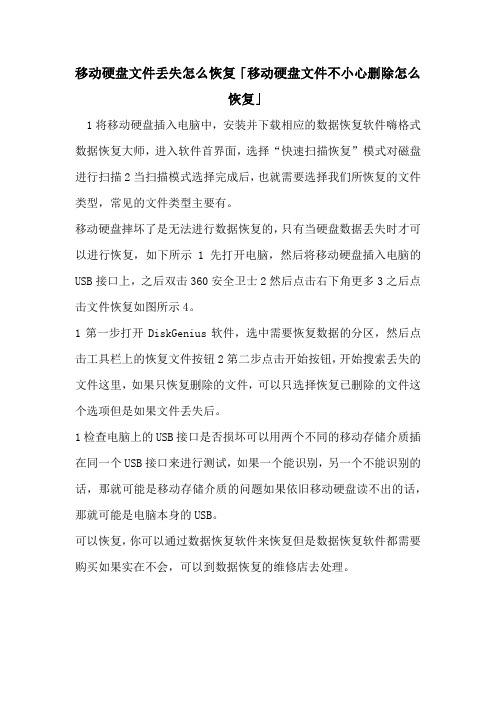
移动硬盘文件丢失怎么恢复「移动硬盘文件不小心删除怎么恢复」1将移动硬盘插入电脑中,安装并下载相应的数据恢复软件嗨格式数据恢复大师,进入软件首界面,选择“快速扫描恢复”模式对磁盘进行扫描2当扫描模式选择完成后,也就需要选择我们所恢复的文件类型,常见的文件类型主要有。
移动硬盘摔坏了是无法进行数据恢复的,只有当硬盘数据丢失时才可以进行恢复,如下所示1先打开电脑,然后将移动硬盘插入电脑的USB接口上,之后双击360安全卫士2然后点击右下角更多3之后点击文件恢复如图所示4。
1第一步打开DiskGenius软件,选中需要恢复数据的分区,然后点击工具栏上的恢复文件按钮2第二步点击开始按钮,开始搜索丢失的文件这里,如果只恢复删除的文件,可以只选择恢复已删除的文件这个选项但是如果文件丢失后。
1检查电脑上的USB接口是否损坏可以用两个不同的移动存储介质插在同一个USB接口来进行测试,如果一个能识别,另一个不能识别的话,那就可能是移动存储介质的问题如果依旧移动硬盘读不出的话,那就可能是电脑本身的USB。
可以恢复,你可以通过数据恢复软件来恢复但是数据恢复软件都需要购买如果实在不会,可以到数据恢复的维修店去处理。
1下载安装数据恢复软件以嗨格式数据恢复大师为例 2打开软件,将数据丢失的硬盘插入电脑中,选择快速扫描恢复对磁盘进行扫描 3选择原文件所丢失的位置移动硬盘4开始扫描 5按照文件路径,依次选择需要恢。
不可读无法读的数据数据恢复Datarecovery是指通过技术手段,将保存在台式机硬盘笔记本硬盘服务器硬盘存储磁带库移动硬盘U盘数码存储卡Mp3等等设备上丢失的电子数据进行抢救和恢复的技术。
DiskGenius是一款好用的数据恢复及分区管理软件,可以帮助用户解决各种常见的数据丢失问题,例如,硬盘误删除重要文件移动硬盘打不开提示未被格式化硬盘被重新分区等U盘被格式化等对于常见的删除恢复问题,只要丢失的文件没。
移动硬盘数据丢失后可以恢复的,具体恢复方法需要借助专业的数据恢复软件进行操作,可参考以下数据恢复方法和步骤1下载安装数据恢复软件嗨格式数据恢复大师2打开软件,选择“快速扫描恢复”模式对磁盘进行扫描3选择。

easyrecovery及winhex恢复数据的方法1. 引言1.1 概述在现代科技时代,数据的丢失或损坏成为一个普遍存在的问题。
不论是个人用户还是企业组织,都可能面临着数据被意外删除、格式化、病毒感染或设备故障等情况。
因此,数据恢复工具的重要性日益突出。
本文将介绍两种常见的数据恢复软件——EasyRecovery和WinHex,并详细阐述它们的工作原理以及在实际应用中的使用方法。
1.2 文章结构本文分为五个主要部分来介绍EasyRecovery和WinHex两款数据恢复工具及其使用方法。
首先,在引言部分将概述文章内容和结构,明确文章目标。
然后,在第二部分将全面介绍EasyRecovery的概述、数据扫描和恢复步骤以及一些相关技巧和注意事项。
接下来,在第三部分将同样对WinHex进行详细阐述,包括其概述、数据分析和修复步骤以及高级功能。
在第四部分,我们将通过实例案例与EasyRecovery和WinHex进行比较分析,展示它们在不同情况下的表现差异。
最后,在结论部分,我们将总结EasyRecovery和WinHex的优点和缺点,并给出适用场景的建议。
1.3 目的本文旨在提供EasyRecovery和WinHex两款数据恢复工具的详细介绍和使用方法,帮助读者了解并掌握这些工具在数据恢复过程中的应用技巧。
通过对比分析实例案例,读者可以更好地选择和利用合适的工具来解决不同类型、不同程度数据丢失问题。
希望本文能够为读者在面对数据损失时提供有效的参考和帮助。
2. EasyRecovery恢复数据方法:2.1 EasyRecovery概述:EasyRecovery是一款功能强大的数据恢复软件,它可以帮助用户从各种存储介质中恢复丢失、删除或损坏的数据。
其主要特点包括简单易用、支持多种文件系统、提供全面的扫描和恢复功能。
2.2 数据扫描和恢复步骤:(1) 打开EasyRecovery软件并选择需要进行数据恢复的存储介质。

winhex教程WinHex是一个专门用来对付各种日常紧急情况的小工具。
它可以用来检查和修复各种文件、恢复删除文件、硬盘损坏造成的数据丢失等。
同时它还可以让你看到其他程序隐藏起来的文件和数据。
总体来说是一款非常不错的 16 进制编辑器。
得到ZDNetSoftwareLibrary 五星级最高评价,拥有强大的系统效用。
具体来说,WinHex 是一款以通用的16 进制编辑器为核心,专门用来对付计算机取证、数据恢复、低级数据处理、以及IT 安全性、各种日常紧急情况的高级工具: 用来检查和修复各种文件、恢复删除文件、硬盘损坏、数码相机卡损坏造成的数据丢失等。
功能包括 (依照授权类型): - 硬盘, 软盘, CD-ROM 和DVD, ZIP, Smart Media, Compact Flash, 等磁盘编辑器...- 支持FAT, NTFS, Ext2/3, ReiserFS, Reiser4, UFS, CDFS, UDF 文件系统- 支持对磁盘阵列RAID 系统和动态磁盘的重组、分析和数据恢复- 多种数据恢复技术- 可分析RAW 格式原始数据镜像文件中的完整目录结构,支持分段保存的镜像文件- 数据解释器, 已知 20 种数据类型- 使用模板编辑数据结构 (例如: 修复分区表/引导扇区)- 连接和分割、以奇数偶数字节或字的方式合并、分解文件- 分析和比较文件- 搜索和替换功能尤其灵活- 磁盘克隆(可在 DOS 环境下使用X-Ways Replica)- 驱动器镜像和备份(可选压缩或分割成 650 MB 的档案)- 程序接口(API) 和脚本- 256 位AES 加密, 校验和, CRC32, 哈希算法(MD5, SHA-1, ...) - 数据擦除功能,可彻底清除存储介质中残留数据- 可导入剪贴板所有格式数据, 包括ASCII、16 进制数据- 可进行 2 进制、16 进制ASCII, Intel 16 进制, 和 Motorola S 转换- 字符集: ANSI ASCII, IBM ASCII, EBCDIC, (Unicode)- 立即窗口切换、打印、生成随机数字- 支持打开大于 4 GB 的文件,非常快速,容易使用。


mhdd29的使用-图解教程1、MHDD是俄罗斯Maysoft公司出品的专业硬盘工具软件,具有很多其他硬盘工具软件所无法比拟的强大功能,它分为免费版和收费的完整版,本文介绍的是免费版的详细用法。
这是一个G表级的软件,他将扫描到的坏道屏蔽到磁盘的G表中。
(小知识:每一个刚出厂的新硬盘都或多或少的存在坏道,只不过他们被厂家隐藏在P表和G表中,我们用一般的软件访问不到他。
G表,又称用户级列表,大约能存放几百个到一千左右的坏道;P表,又称工厂级列表,能存放4000左右的坏道或更多。
)由于它扫描硬盘的速度非常快,已成为许多人检测硬盘的首选软件。
2、此软件的特点:不依赖主板BIOS,支持热插拔。
MHDD可以不依赖于主板BIOS 直接访问IDE口,可以访问128G的超大容量硬盘(可访问的扇区范围从512到137438953472),即使你用的是286电脑,无需BIOS支持,也无需任何中断支持.热插拔的顺序要记清楚:插的时候,先插数据线,再插电源线。
拔的时候,先拔电源线,再拔数据线。
但我劝你不熟练最好不要热插拔,以免你不小心烧了硬盘赖我。
3、MHDD最好在纯DOS环境下运行;但要注意尽量不要使用原装Intel品牌主板;4、不要在要检测的硬盘中运行MHDD;5、MHDD在运行时需要记录数据,因此不能在被写保护了的存储设备中运行(比如写保护的软盘、光盘等)下面,我们在DOS下运行MHDD29:输入命令MHDD29,按回车,出现主界面:主界面列出了MHDD的所有命令,下面我们主要讲解MHDD的几个常用命令:PORT;ID ;SCAN; HPA; RHPA; NHPA; PWD ;UNLOCK ;DISPWD ;ERASE ;AERASE ;STOP。
首先输入命令PORT(热键是:SHIFT+F3),按回车。
这个命令的意思是扫描IDE口上的所有硬盘。
好了,现在看到有两个硬盘,一个是西数40G,一个是迈拓2G。
(说明:1、2是接在IDE1口上的主从硬盘,3、4是接在IDE2口上的主从硬盘,5是接在PC3000卡上的。
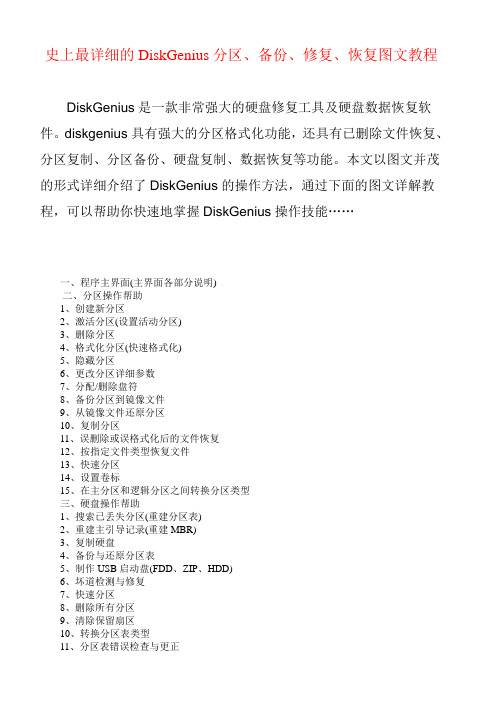
史上最详细的DiskGenius分区、备份、修复、恢复图文教程DiskGenius是一款非常强大的硬盘修复工具及硬盘数据恢复软件。
diskgenius具有强大的分区格式化功能,还具有已删除文件恢复、分区复制、分区备份、硬盘复制、数据恢复等功能。
本文以图文并茂的形式详细介绍了DiskGenius的操作方法,通过下面的图文详解教程,可以帮助你快速地掌握DiskGenius操作技能……一、程序主界面(主界面各部分说明)二、分区操作帮助1、创建新分区2、激活分区(设置活动分区)3、删除分区4、格式化分区(快速格式化)5、隐藏分区6、更改分区详细参数7、分配/删除盘符8、备份分区到镜像文件9、从镜像文件还原分区10、复制分区11、误删除或误格式化后的文件恢复12、按指定文件类型恢复文件13、快速分区14、设置卷标15、在主分区和逻辑分区之间转换分区类型三、硬盘操作帮助1、搜索已丢失分区(重建分区表)2、重建主引导记录(重建MBR)3、复制硬盘4、备份与还原分区表5、制作USB启动盘(FDD、ZIP、HDD)6、坏道检测与修复7、快速分区8、删除所有分区9、清除保留扇区10、转换分区表类型11、分区表错误检查与更正四、虚拟硬盘及映像文件帮助1、创建VMWare虚拟硬盘文件2、创建".img"磁盘映像文件3、操作虚拟硬盘及其分区4、重组虚拟Raid五、文件操作帮助1、显示文件列表(浏览文件)2、从分区复制文件3、复制文件到当前分区4、强制删除文件5、建立文件夹六、其它1、重新启动系统并运行DOS版DiskGenius软件一、程序主界面(主界面各部分说明)DiskGenius的主界面由三部分组成。
分别是:硬盘分区结构图、分区目录层次图、分区参数图。
如下图所示:其中,硬盘分区结构图用不同的颜色显示了当前硬盘的各个分区。
用文字显示了分区卷标、盘符、类型、大小。
逻辑分区使用了网格表示,以示区分。
用绿色框圈示的分区为“当前分区”。

硬盘数据恢复教程前言:硬盘数据恢复很大程度依靠运气,无必胜把握,并且不与投入时间成正比,不要寄予太大的希望。
请勿轻易拿自己硬盘做实验。
建议数据恢复前先用硬盘保护卡对拷到其他硬盘上做一个备份,然后修理备份。
(用ghost不行)●硬盘数据恢复,一概论初买来一块硬盘,我们是没有办法使用的,你需要将它分区、格式化,然后再安装上操作系统才可以使用。
一个完整硬盘的数据应该包括五部分:MBR,DBR,FAT,DIR区和DATA区。
其中只有主引导扇区是唯一的,其它的随你的分区数的增加而增加。
主引导扇区主引导扇区位于整个硬盘的0磁道0柱面1扇区,包括硬盘主引导记录MBR(Main Boot Record)和分区表DPT(Disk Partition Table)。
其中主引导记录的作用就是检查分区表是否正确以及确定哪个分区为引导分区,并在程序结束时把该分区的启动程序(也就是操作系统引导扇区)调入内存加以执行。
至于分区表,很多人都知道,以80H或00H为开始标志,以55AAH为结束标志,共64字节,位于本扇区的最末端。
值得一提的是,MBR是由分区程序(例如DOS 的Fdisk.exe)产生的,不同的操作系统可能这个扇区是不尽相同。
如果你有这个意向也可以自己去编写一个,只要它能完成前述的任务即可,这也是为什么能实现多系统启动的原因(说句题外话:正因为这个主引导记录容易编写,所以才出现了很多的引导区病毒)。
操作系统引导扇区OBR(OS Boot Record)即操作系统引导扇区,通常位于硬盘的0磁道1柱面1扇区(这是对于DOS来说的,对于那些以多重引导方式启动的系统则位于相应的主分区/扩展分区的第一个扇区),是操作系统可直接访问的第一个扇区,它也包括一个引导程序和一个被称为BPB(BIOS Parameter Block)的本分区参数记录表。
其实每个逻辑分区都有一个OBR,其参数视分区的大小、操作系统的类别而有所不同。
引导程序的主要任务是判断本分区根目录前两个文件是否为操作系统的引导文件(例如MSDOS或者起源于MSDOS的Win9x/Me 的IO.SYS和MSDOS.SYS)。

EasyRecovery数据恢复教程电脑在使用过程中难免会遇到更换机器、中毒、系统崩溃、升级等情况,有时还需要进行硬盘的格式化,如果有些重要的数据忘记备份,就需要使用软件进行恢复了。
硬盘数据的存储原理:硬盘中由一组金属材料为基层的盘片组成,盘片上附着磁性涂层,靠硬盘本身转动和磁头的移动来读写数据的。
其中最外面的一圈称为“0”磁道。
上面记录了硬盘的规格、型号、主引导记录、目录结构等一系列最重要的信息。
我们存放在硬盘上的每一个文件都在这里有登记,相当于文件的户口簿。
当读取文件时,首先要寻找0磁道的有关文件的初始扇区,然后按图索骥,才能找到文件的老巢。
但是删除就不一样了,系统仅仅对零磁道的文件信息打上删除标准。
文件本身并没有被清除,只是文件占用的空间在系统中被显示为释放。
而且当你下次往硬盘上存储文件时,系统将会优先考虑真正的空白区,只有这些区域被用完以后,才会覆盖上述被删文件实际占有的空间。
即使硬盘格式化后(如Format),只要及时抢救,还是有很大希望的。
下面以EasyRecovery为例,介绍下删除软件的恢复过程EasyRecovery是一个威力非常强大的硬盘数据恢复工具,能够帮你恢复丢失的数据以及重建文件系统。
它能恢复被删除的文件,它还能恢复被破坏的硬盘中像丢失的引导记录、BIOS 参数数据块、分区表、FAT 表、引导区等都可以由它来进行恢复;新版本使用了新的数据恢复引擎,能够对ZIP 文件以及微软的Office 系列文档进行修复。
一、EasyRecovery Professional 是一款非常不错的数据恢复软件,Professioanl (专业版) ,该软件支持的数据恢复方案包括:高级恢复——使用高级选项自定义数据恢复删除恢复——查找并恢复已删除的文件格式化恢复——从格式化过的卷中恢复文件Raw 恢复——忽略任何文件系统信息进行恢复继续恢复——继续一个保存的数据恢复进度紧急启动盘——创建自引导紧急启动盘二、如果发现不小心误删除文件或误格式化硬盘后,记住千万不要再对要修复的分区或硬盘进行新的读写操作(这样数据就很有可能被覆盖了),因为这样会导致数据恢复难度增加或者数据恢复不完全。

Linux命令高级技巧使用ddrescue恢复损坏的硬盘数据在使用计算机的过程中,我们经常会遇到硬盘损坏的情况。
这对于我们重要的数据来说是一个灾难,因为损坏的硬盘可能导致无法访问、读取或复制数据。
然而,有一种强大的Linux命令工具,名为ddrescue,它能够帮助我们恢复损坏的硬盘数据。
本篇文章将介绍ddrescue的高级技巧和使用方法。
一、什么是ddrescue命令ddrescue是一款运行在Linux系统中的命令行工具,其主要功能是从损坏的硬盘或分区中复制数据,并尝试将损坏的部分跳过。
它通过逐步复制硬盘的不同部分,将未能成功复制的部分留待以后处理。
ddrescue是一种在数据恢复操作中非常有用的工具,其目标是尽可能恢复更多的数据。
二、安装ddrescue命令在使用ddrescue之前,我们首先需要在Linux系统中安装它。
下面是在常见Linux发行版中安装ddrescue的方法:1. 在Debian或Ubuntu中,使用以下命令进行安装:sudo apt-get updatesudo apt-get install gddrescue2. 在Fedora中,使用以下命令进行安装:sudo dnf install ddrescue3. 在CentOS或RHEL中,使用以下命令进行安装:sudo yum install ddrescue安装完成后,我们就可以使用ddrescue命令来进行硬盘数据的恢复了。
三、使用ddrescue命令恢复损坏的硬盘数据使用ddrescue命令进行硬盘数据恢复的基本格式如下:ddrescue 输入文件名输出文件名日志文件名其中,输入文件名是指损坏硬盘的路径,输出文件名是指恢复数据的目标路径,而日志文件名则用来记录救援过程中的信息。
下面是一个示例命令,演示如何使用ddrescue从损坏的硬盘/dev/sdb中恢复数据到目标文件image.img中:ddrescue /dev/sdb image.img rescue.log运行上述命令后,ddrescue会尝试从损坏的硬盘/dev/sdb中复制数据,并将复制过程中的详细信息保存到rescue.log文件中。

硬盘被格式化了怎么恢复数据【MiniTool数据恢复】
在使用电脑的时候,可能会因为种种操作原因导致电脑硬盘格式化。
格式化对于大家来说是比较熟悉的,格式化的结果就是导致硬盘中的所有数据都丢失。
那么电脑硬盘被格式化了之后数据还能够恢复吗?答案是肯定的,只要硬盘中的数据没有被覆盖是可以用数据恢复软件来恢复这些数据的。
在这里给大家介绍一款优秀的数据恢复软件:MiniTool数据恢复工具,这款软件功能比较强大,操作简单快捷。
下面就给大家介绍一下如何是用这款软件来恢复被格式化硬盘中的数据。
使用MiniTool数据恢复工具恢复格式化硬盘的数据
1.选择恢复模块。
首先打开MiniTool数据恢复工具可以看到如下简洁的操作主界面,可以看到MiniTool数据恢复工具提供了五个数据恢复模块,在这里选择“误删除恢复”模块来恢复我们硬盘中丢失的文件,点击“误删除恢复”按钮。
2.选择分区。
点击选择丢失文件的分区,再点击“扫描”按钮来扫描这个分区。
3.查找丢失的文件。
在这个文件列表中找到我们想要恢复的文件,可以点击查找文件来搜索文件的名称来快速查找想要恢复的文件,也可以点击高级过滤通过文件名、后缀名、日期等信息来过滤掉不需要的文件。
找到想要恢复的文件之后,对文件进行勾选,确认无误之后点
击“保存文件”。
4.指定储存路径。
点击“浏览…”来浏览我们想要保存将要恢复的文件的存储路径,在这里一定要注意,为了确保文件不被再次损坏,不要保存到之前存放文件的分区中。
然后确认无误后,点击“确认”,等待软件保存完毕后,想要恢复的文件就被恢复出来了,打开之前选
择的存储路径就能看到我们丢失的文件了。
脑突然死机或者断电,硬盘数据丢失?U盘重要文件不小心删掉了?电脑中毒,文件丢失或无法读取?系统突然崩溃,重要文件丢失?使用计算机最怕的就是像以上这些突如其来的灾难性故障导致重要数据的丢失,误操作、计算机病毒的攻击和软、硬件故障等天灾人祸都在时刻威胁着数据文件的安全,那么怎样应对以上问题带来的后果呢?
针对各种可能的威胁,我们可以通过防火墙、反病毒软件以及各式各样的数据备份软件来预防这些问题的发生,但是在数据丢失事故发生之后还需要一个能够帮助我们拯救数据的恢复工具,今天要给大家推荐一款数据恢复软件——无敌硬盘数据恢复软件。
硬盘数据恢复软件是一款简单易用且功能强大的硬盘数据恢复工具,可以恢复被删除、被格式化、分区丢失、重新分区或者分区提示格式化的数据。
采用了最新的数据扫描引擎,以只读的方式从硬盘底层读出原始的扇区数据,经过高级的数据分析算法,扫描后把丢失的目录和文件在内存中重新建立出原先的分区和原先的目录结构,数据恢复的效果非常好。
并且它的操作非常简单,向导式的界面帮助您一步步完成恢复操作,无需了解数据恢复深层复杂的知识也可以轻松地恢复出宝贵的数据。
软件评价:扫描速度比较慢,但是效果不错,而且能够修复已经损坏的Word和Zip等文件。
扫描后的结果以单独目录方式显示和恢复(就是目录套目录时,会把所有目录平行的显示和恢复),不能做到深层目录的直接恢复。
给大家介绍的这款无敌硬盘数据恢复软件,是希望这款软件能给大家在自己的硬盘数据丢失时带来帮助,虽然这些软件可以把我们的损失减少到最小,但我们还是应该从一些细节方面来避免完美的硬件数据丢失,小编同时也奉上了硬盘保护小常识:
1.建立良好的安全习惯,硬盘在读取数据时候切不可贸然断电(硬盘每分钟转速高达七
千二百转),也不可在硬盘读取时移动硬盘。
2.数据备份。
在系统正常运行的情况下,备份硬盘分区表信息和数据资料。
如果出现分区表损坏的情况,用备份的分区表来恢复,可保证硬盘的信息完好。
3.安装专业的防毒软件进行全面监控。
在病毒日益增多的今天,使用杀毒软件进行防毒,防止病毒对硬盘数据进行破坏,这样才能真正保障计算机的安全。
在做数据恢复时唯一可以用的工具就是数据恢复软件,这也是数据恢复最可行的办法之一。
数据恢复效果往往取决于所使用的数据恢复软件但是市面上数据恢复软件种类繁多,质量参差不齐,并不是所有的数据恢复软件都能达到完美的数据恢复效果,所以在做数据恢复时要选择高质量的数据恢复软件。
本期推荐使用数据恢复来进行数据恢复。
首先,数据恢复能够应对平时遇到的几乎所有的数据丢失情况,比如恢复误删除文件、误格式化文件、恢复丢失的分区、移动硬盘或U盘等打不开提示格式化等情况。
其次,数据恢复有良好的数据恢复效果。
数据恢复是团队开发的数据恢复软件,采用目前最先进的算法,对各种新情况有良好的兼容性;并且数据恢复在搜索文件时,在保证速度的同时,还会对存储介质底层做深度扫描,使数据恢复效果达到最佳。
再次,数据恢复是面向普通用户开发的数据恢复软件,简化操作步骤,用户只需简单点几下鼠标就可以完成整个数据恢复工作。